日付
日付フィールドを配置すると、日付を「年-月-日」形式で入力する入力欄を作成できます。
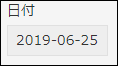
レコード追加または編集画面で日付の入力欄をクリックすると、カレンダーが表示され、入力したい年月日をカレンダーから選べます。カレンダーの年月はドロップダウンリストで切り替えることができます。
また、キーボードで直接日付を入力できます。
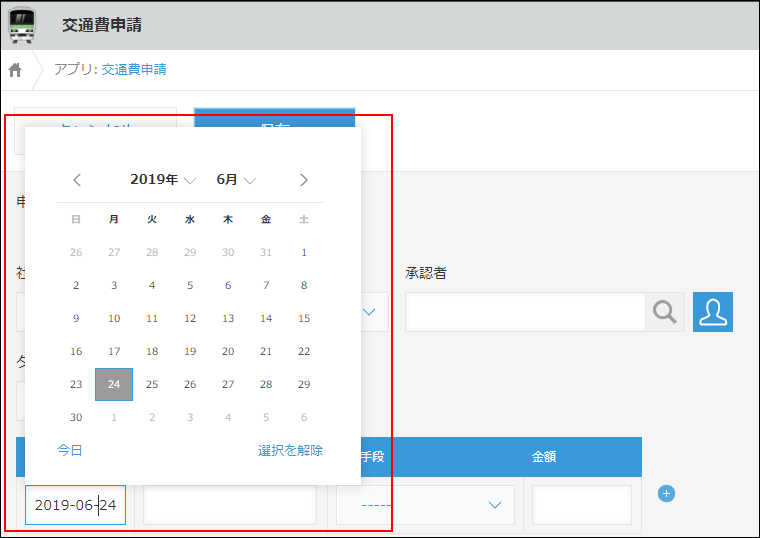
日付フィールドの設定項目
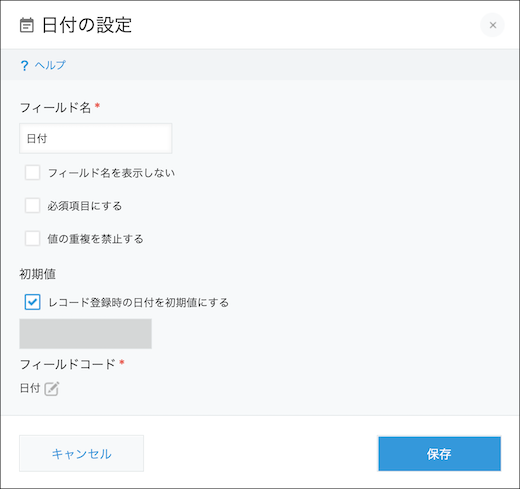
フィールド名
入力項目の見出しを指定します。
フィールド名を表示しない
「フィールド名を表示しない」にチェックを入れると、次の画面でフィールド名を非表示にします。
- レコードの追加画面
- レコードの編集画面
- レコードの詳細画面
- レコードの印刷用画面
- フォームの設定画面
必須項目にする
「必須項目にする」にチェックを入れると、値の指定が必須になります。
値の重複を禁止する
「値の重複を禁止する」にチェックを入れると、複数のレコードで同じ日付を指定できなくなります。
初期値
初期値を設定できます。
レコード登録時の日付を初期値にする場合は、「レコード登録時の日付を初期値にする」にチェックを入れます。
任意の日付を初期値する場合は、「レコード登録時の日付を初期値にする」のチェックを外して、入力欄に日付を入力します。
初期値を設定しない場合は、「レコード登録時の日付を初期値にする」のチェックを外して、日付の欄を空欄にします。
フィールドコード
計算式やAPIでフィールドを指定するときに使用する文字列です。
使用例
日付フィールドは、日付を入力する項目で使用します。 たとえば、次の場合に使用します。
- 交通費申請アプリや費用申請アプリで「利用日」を入力するフィールドとして使用する
- 問い合わせ管理アプリで返答の「期限」を入力するフィールドとして使用する
- 案件管理アプリで「活動日」を入力するフィールドとして使用する
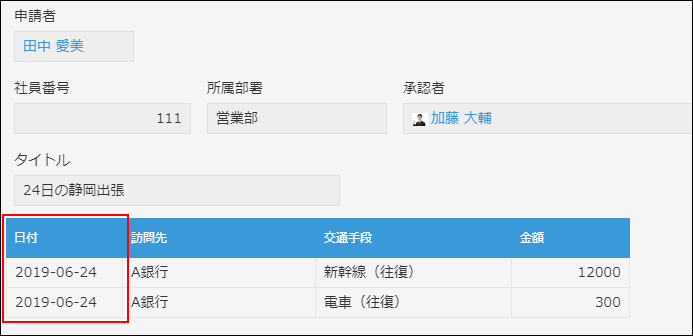
日付フィールドを使って期限を計算する例
日付フィールドは計算式内で指定できるため、「日付フィールドの日付から2日後」の返答期限を表示するように計算式を設定できます。
計算式は、計算フィールドを使って設定します。
日付フィールドと計算フィールドを配置し、計算フィールドに次の計算式を指定して、計算結果の表示形式を「日付」に設定します。
日付+(60*60*24)*2計算フィールドの詳細は、「計算」を参照してください。
日付の計算方法は、「日付、時刻、日時の計算」を参照してください。
